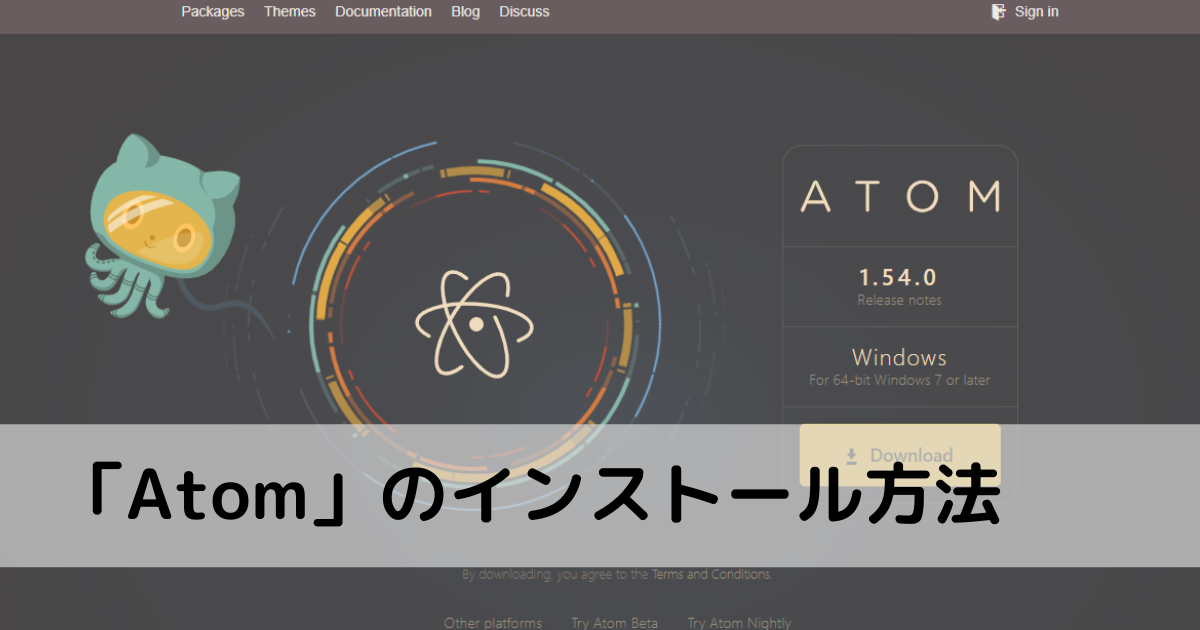ここでは、コードエディター「Atom」のインストール方法について解説しています。
この記事の対象
Atomとは? ⇒ 便利なコードエディタ

Atomとはwindows、macのどちらでも利用できるコードエディターです。
パッケージをインストールして自分好みにカスタマイズできる特徴があります。
メリット
- 自分好みにカスタマイズできる
- UIが直感的で操作しやすい
デメリット
- パッケージを入れすぎると重くなる
- パッケージの選定が難しい
インストール方法
Atomのダウンロード
AtomのサイトからDownloadします。
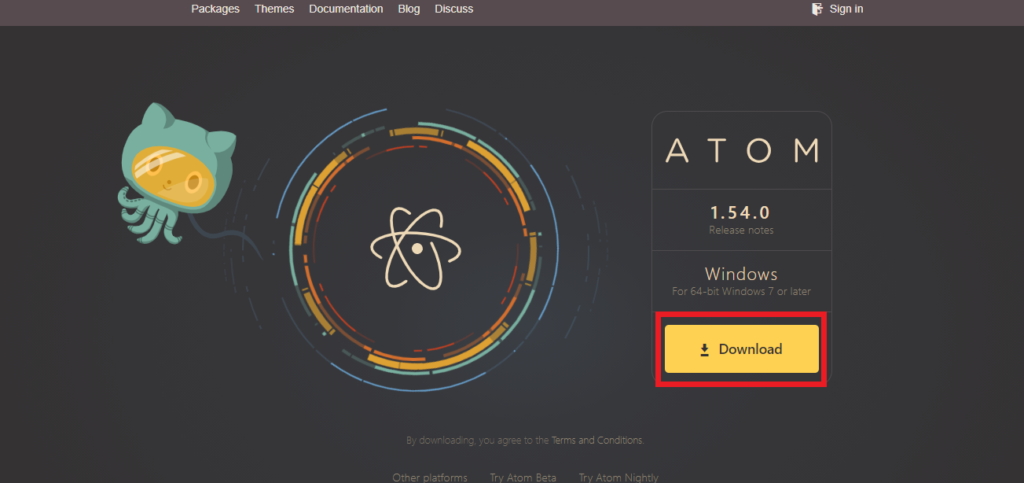
インストール
ダウンロードしたらプログラムを実行してインストールします。

ダウンロードしたファイルを実行(クリック)します。
指示にしたがってインストールを進めて完了させます。
日本語設定
インストールしたAtomを開きます。
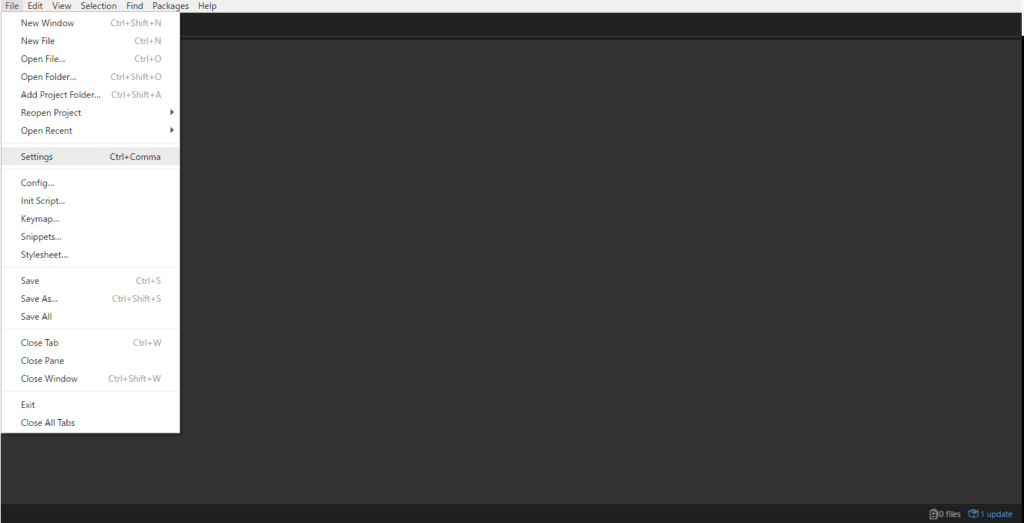
次に「File」にある「Settings」をクリックします。
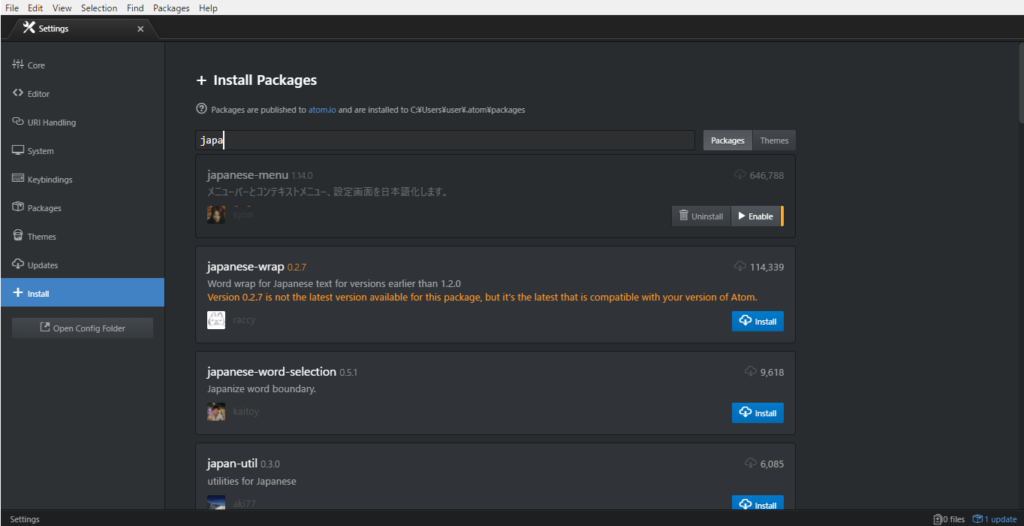
検索窓から「Japanese-menu」を検索して、「Install」をクリックしてインストールします。
インストールし終えて、再起動が促されたら指示に従って再起動します。
再び立ち上がったら日本語設定になっています。
おすすめのパッケージ
以下におすすめのパッケージを羅列しておきます。自分に必要なものがあったら利用してみて下さい。
- Hydrogen
- atom-beautify
- autocomplete-python
- busy-signal
- file-icons
- highlight-column
- highlight-selected
- intentions
- linter
- linter-ui-default
- minimap
- open-recent
- pigments
リンク先は各パッケージの説明が書かれているサイトになります。
Visual Studio Codeもおすすめ
Atomよりも知名度があるMicrosoftの「Visual Studio Code」もおすすめのコードエディタになります。
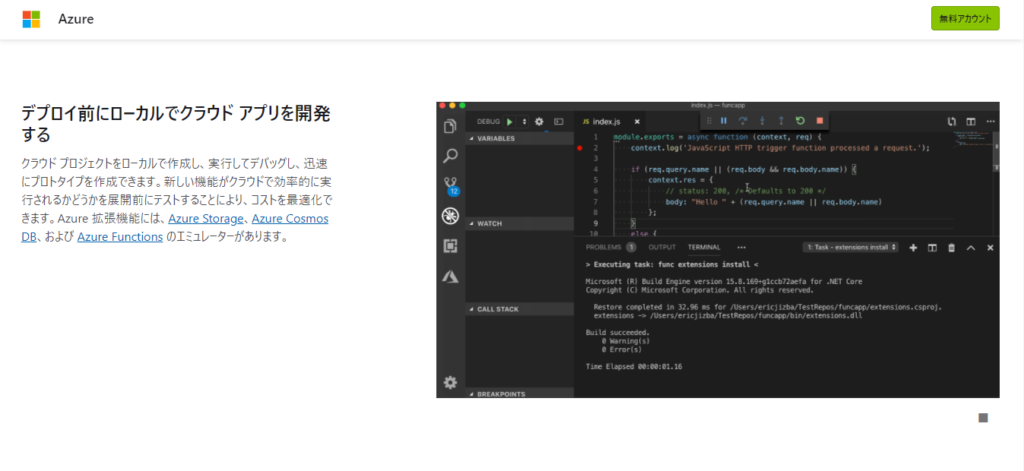
とりわけ、自分でカスタマイズするのが面倒くさいという方におすすめです。開発、デバッグ、デプロイが簡単に行えて無料なのも魅力的です。十分、選択肢になると思います。